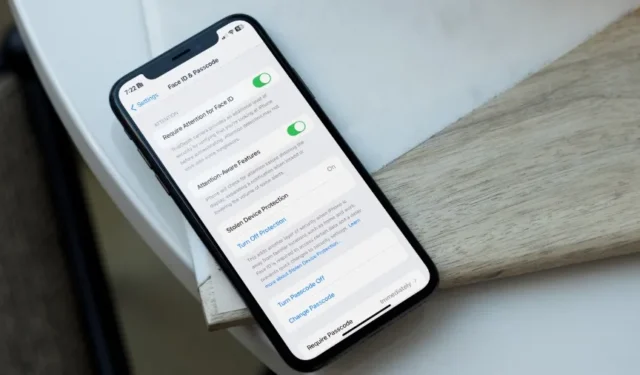
Vaikka iPhonessasi on Face ID- tai Touch ID -suojaus, joku, jolla on pääsy laitteesi salasanaan, voi jättää sinut haavoittuvaiseen tilanteeseen. Applen uusin tietosuojaominaisuus pyrkii eliminoimaan tällaiset tietoturvariskit laitevarkauden aikana. Jos iPhonesi käyttöjärjestelmä on iOS 17.3 tai uudempi, suosittelemme ottamaan varastetun laitteen suojauksen päälle tällaisen tilanteen välttämiseksi. Tässä on syy.
Mikä on varastetun laitteen suojaus iPhonessa
Kun iPhonesi ei voi todentaa sinua biometristen tietojen avulla, se pyytää laitteen salasanaa päästäkseen tietoihin. Nykyään varkaat seuraavat tarkasti laitteesi salasanaa ennen kuin nappaavat iPhonen. Ne kohdistuvat uhreihin julkisissa paikoissa, kuten kahvilassa, junissa tai baareissa, ja yrittävät vakoilla sinua, kun annat iPhonen salasanan. Kun he tietävät pääsykoodisi, he varastavat iPhonesi.
Niiden tarkoituksena on nollata uhrin Apple ID -salasana, päästä käsiksi iCloud Keychain -merkintöihin ja poistaa käytöstä suojausominaisuudet, kuten Find My varastetuissa iPhoneissa. Seuraavaksi he alkavat tyhjentää luottokorttisi, Apple Payn ja mitä tahansa muita rahoitussovelluksia, jotka olet asentanut rahansiirtoa varten. Kun se on valmis, iPhone myydään harmaalla markkinoilla.
Tässä tulee esiin Applen varastetun laitteen suojaus.

Tästä eteenpäin, kun joku, jolla on pääsy iPhonesi salasanaan, varastaa puhelimesi, varkaan on käytettävä Face ID:tä tai Touch ID:tä olennaisten ominaisuuksien saamiseksi. Henkilö ei voi tehdä suuria muutoksia ilman biometristä vahvistusta.
Ominaisuus käyttää iPhonesi sijaintia tarkistaakseen, oletko kotona vai töissä. Jos se havaitsee tuntemattoman sijainnin, tila vaatii Face ID:n (ja tunnin viiveen tiettyihin toimiin) arkaluonteisten tehtävien suorittamiseen.
Kuinka ottaa varastetun laitteen suojaus käyttöön iPhonessa
Varastetun laitteen suojaus on käytettävissä kaikissa iPhone-malleissa, jotka ovat yhteensopivia iOS 17:n kanssa. Vaihtoehto on kuitenkin käytettävissä vain, kun lataat iOS 17.3 -päivityksen. Siirry ensin kohtaan Asetukset > Yleiset > Ohjelmistopäivitys ja asenna uusin iOS-versio iPhonellesi.

Apple näyttää kehotteen ottaa varastetun laitteen suojaus käyttöön heti iOS 17.3 beta -asennuksen jälkeen. Yhtiö kuitenkin sanoi, että tämä näyttö ei näy käyttäjille, jotka asentavat iOS 17.3:n julkisen version. Voit ottaa sen käyttöön asetuksista alla olevien ohjeiden avulla.
1. Avaa iPhone Asetukset.
2. Vieritä kohtaan Kasvotunnus & Pääsykoodi.
3. Napauta Ota suojaus käyttöön ja vahvista päätöksesi.

Mitä tapahtuu, kun otat varastetun laitteen suojauksen käyttöön iPhonessa
Kun otat varastetun laitteen suojauksen käyttöön iPhonessasi, järjestelmä vaatii Face ID -todennuksen seuraaviin ominaisuuksiin.
- Salasanojen ja avainten tarkistaminen iCloud Keychainissa
- Uuden Apple Cardin hakeminen tai nykyisen kortin tarkasteleminen
- Kaikki sisältö ja asetukset poistetaan
- Käytä maksutapoja Safarissa ja App Storessa
- Käytä iPhonea uuden laitteen määrittämiseen
Muiden kriittisten ominaisuuksien osalta järjestelmä vaatii Face ID -todennuksen sekä tunnin viiveen.
- Apple ID -salakoodin säätäminen
- Kasvotunnuksen lisääminen tai poistaminen
- Poista Find My and Stolen Device -suojaus käytöstä
- iPhonen pääsykoodin vaihtaminen
- Päivitetään Apple-tilisi suojausasetuksia
Tunnin viiveen pitäisi antaa sinulle tarpeeksi aikaa paikantaa iPhonesi Find My -verkon kautta.
Vinkkejä iPhone-tietojesi suojaamiseen
Varastettujen laitteiden suojauksen käyttöönoton lisäksi sinun tulee myös pitää mielessä useita asioita digitaalisen elämäsi turvaamiseksi.
Käytä aakkosnumeerista pääsykoodia
Useimmat iPhonen käyttäjät käyttävät yksinkertaisesti syntymä- tai vuosipäiväänsä laitteen pääsykoodina. Se on melko yleinen eikä vaadi rakettitiedettä sen murtamiseen. Sinun tulisi käyttää satunnaista numeroyhdistelmää, jota ei ole helppo arvata. Aakkosnumeerinen salasana on entistä turvallisempi ja vaikeampi muistaa yhdellä silmäyksellä.
Käytä Password Manageria
Ihmiset käyttävät syntymäaikaansa laitteen salasanana, jotta he eivät unohda sitä helposti. Sen sijaan sinun tulee käyttää satunnaista yhdistelmää ja tallentaa se pätevään salasananhallintaohjelmaan. IOS- ja Android-käyttöjärjestelmissä ei ole pulaa eri alustojen salasanojen hallinnasta. Voit aloittaa 1Passwordilla, Enpassilla, LastPassilla tai Dashlanella tallentaaksesi kirjautumistietosi turvallisesti.
Ota tietojen poistaminen käyttöön
Sinun tulisi myös ottaa käyttöön Poista tiedot -kytkin iOS-asetuksissa. Järjestelmä poistaa kaikki laitteen tiedot kymmenen epäonnistuneen salasanan murtausyrityksen jälkeen.
1. Avaa Asetukset ja vieritä kohtaan Face ID & Pääsykoodi.
2. Ota käyttöön Poista tiedot -kytkin.

Käytä yksityisyyttä suojaavaa näytönsuojaa
Matkustatko säännöllisesti ruuhkaisessa bussissa tai junassa? Sinun tulisi hankkia yksityisyyttä suojaava näytönsuoja estääksesi muita matkustajia kurkistamasta iPhonesi näytön yli. Tällaiset yksityisyyden suojaavat näytönsuojat rajoittavat näytön näkemyksen vain sinulle. Muut eivät voi tarkistaa iPhone-paneeliasi sivukulmista. Tarkista yksi tällainen yksityisyydensuoja iPhone 15 Pro Maxille Amazonilta.
Suojaa digitaaliset tietosi
Varastetun laitteen suojaus antaa sinulle mielenrauhan, kun menetät pääsyn iPhoneen. Laitteesi on suojattu Face ID:llä, ja sinulla on riittävästi aikaa paikantaa se Find My -verkon kautta. Sinun tulee myös noudattaa muita mainittuja vinkkejä pitääksesi uteliaita katseita poissa tiedoistasi.




Vastaa